Как включить блютуз на ноутбуке

С помощью беспроводного канала связи на лэптопе можно бесперебойно передавать достаточно большие объемы данных. Поэтому в материале ниже разберем, как включить блютуз на ноутбуке и получить все плюшки от применения функции.
Но прежде чем запустить Bluetooth, убедитесь, что ноутбук поддерживает эту технологию. В Windows10 значок должен отображаться на панели управления возле часов.
А в Windows 7 нужно зайти в «Панель управления», выбрать раздел «Оборудование и звук» и посмотреть на наличие «Добавление устройств Bluetooth» возле «Устройства и принтеры» – если такой пункт меню есть, значит ноут поддерживает Bluetooth.
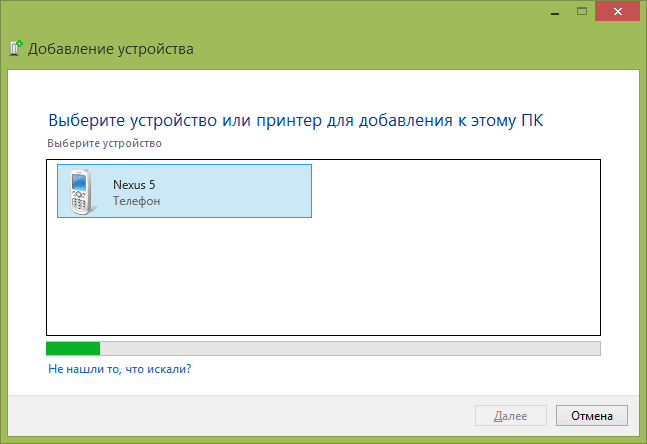
Для чего нужен Bluetooth
С помощью беспроводной технологии можно:
- управлять смартфоном или любым другим гаджетом с лэптопа;
- обмениваться файлами между устройствами;
- подключать беспроводные рабочие аксессуары;
- транслировать видеоролики с ноутбука на ПК и обратно;
- создавать частную сеть и др.
Как включить технологию Bluetooth
Bluetooth одинаково включается на устройствах любых брендов. Запустить его можно нажатием одной из клавиш в диапазоне F1-F12. Причем каждая из них обязательно функционирует в связке с кнопкой Fn, как показано на рисунке ниже.
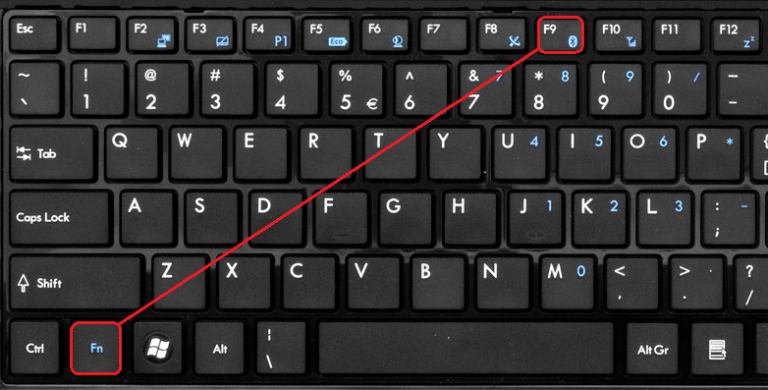
Запускаем Блютуз на ОС Windows 7
При работе на этой ОС запустить Блютуз можно через иконку на панели управления. Достаточно кликнуть на него ПКМ (правой кнопкой мыши), и значок сразу отобразится в меню управления.
Если иконка Bluetooth отсутствует, а с драйверами все отлично, можно воспользоваться другим алгоритмом включения технологии. Следуйте инструкции ниже:
- Через Пуск заходим в привычную Панель управления и выбираем знакомый пункт «Устройства и принтеры».
- На значении «Bluetooth Адаптер» кликаем ПКМ и быстро входим в Параметры, а затем выбираем кнопку Свойства.
- Здесь должны отобразится все характеристики технологии: режим видимости, иконка и прочее. Если значок Bluetooth отсутствует, просто выбираем «Добавить новое устройство» и система легко видит гаджет, с которым необходимо соединиться.
Важно: если Bluetooth все еще нет, скорее всего, на устройстве нет нужных драйверов. Скачивать их лучше с официального сайта производителя ноутбука.
Запуск на Windows 10
На этой ОС запустить Блютуз в разы легче. Здесь достаточно нажать на Центр уведомлений. Ищите его на рабочем столе в нижнем правом углу. Вам откроется небольшое окно с несколькими значками – съемный диск, Bluetooth, колонки и прочее. Нажмите на значок беспроводной технологии и наслаждайтесь результатом.
Совет: не забудьте зайти в «Другие параметры» и установить галочку на клавише «Разрешить устройствам видеть этот компьютер».
Источник: blog.comfy
Автор статті: Спеціально для ВолиньІнфо




